
જો કે તમારામાંના ઘણા લોકો જે વર્ષોથી મ usingકનો ઉપયોગ કરી રહ્યાં છે તે કંઈક સરળ અને સ્પષ્ટ પણ છે, ત્યાં ઘણા વપરાશકર્તાઓ પણ છે જે તાજેતરમાં બદલાઈ ગઈ છે operatingપરેટિંગ સિસ્ટમ (સામાન્ય રીતે વિંડોઝ) અને તે સિસ્ટમના વિશિષ્ટ પાસાઓની શ્રેણીને બદલી નાખે છે કે જે એકવાર તમે તેનો ઉપયોગ કરી લો, તે પછી, આત્મસાત કરવું વધુ સરળ છે. આ નાના ફેરફારોમાંથી એક એ છે કે આપણે બાહ્ય ડિસ્ક ડ્રાઇવને બહાર કા wayીશું.
શરૂ કરવા અને હંમેશા તે એકમો રાખવા માટે કે જેને આપણે અમારા સાધનસામગ્રીથી કનેક્ટ કર્યું છે, અમે નિયંત્રિત કર્યું છે ફાઇન્ડર તરફથી દૃશ્યતા વિકલ્પ અને તેથી જ્યારે પણ આપણે તેને કનેક્ટ કરીએ છીએ ત્યારે તે અમને ડેસ્કટ .પ પર બતાવે છે. અમે ડેસ્ક પર જઈશું અને મેનૂ પર જઈશું ફાઇન્ડર> પસંદગીઓ> સામાન્ય> ડેસ્કટ .પ પર આ આઇટમ્સ બતાવો.
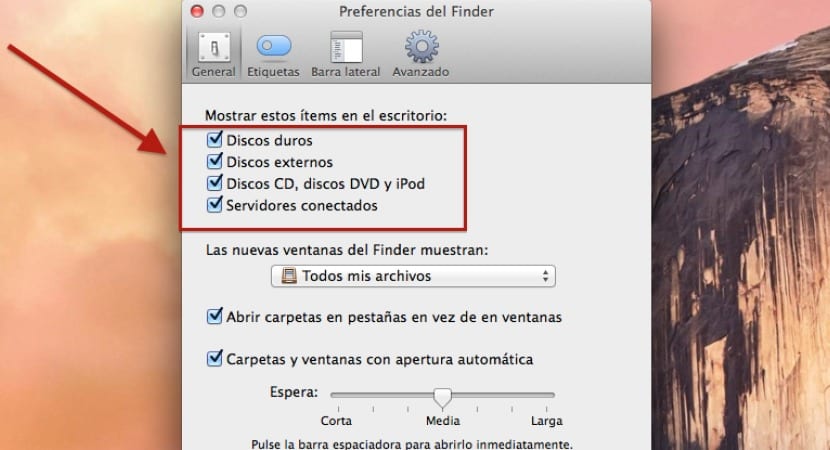
તે ક્ષણથી જ્યારે આપણે પેનડ્રાઇવ અથવા બાહ્ય હાર્ડ ડ્રાઇવને કનેક્ટ કર્યું છે, ત્યારે તે ડેસ્કટ onપ પર બતાવવામાં આવશે, તેને બહાર કાjectવા માટે તેને કરવા માટેના ઘણા વિકલ્પો સિસ્ટમ અમને સૂચિત કર્યા વિના કે તે ખોટી રીતે બહાર કા .વામાં આવી છે. એક એ સીધા એકમના ચિહ્ન પર ક્લિક કરીને and નામ e બહાર કા onીને સહાયક મેનૂ (જમણું બટન) ખોલવાનું છે.
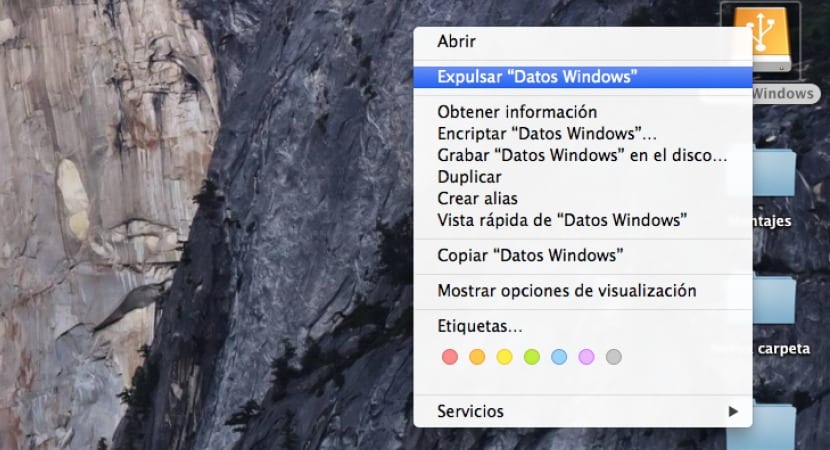
બીજી રીત એ છે કે પસંદ કરેલા એકમ પર ક્લિક કરો અને જાઓ ફાઇન્ડર મેનૂ> સંપાદિત કરો> બહાર કા«ો «નામ», જોકે આ ફોર્મ છે ધીમું અને ઓછું વ્યવહારુ. પણ, જેમ કે છબી બતાવે છે, તે જ કામગીરી હાથ ધરવા માટે આપણે શ shortcર્ટકટ સીએમડી + ઇનો ઉપયોગ કરી શકીએ છીએ.
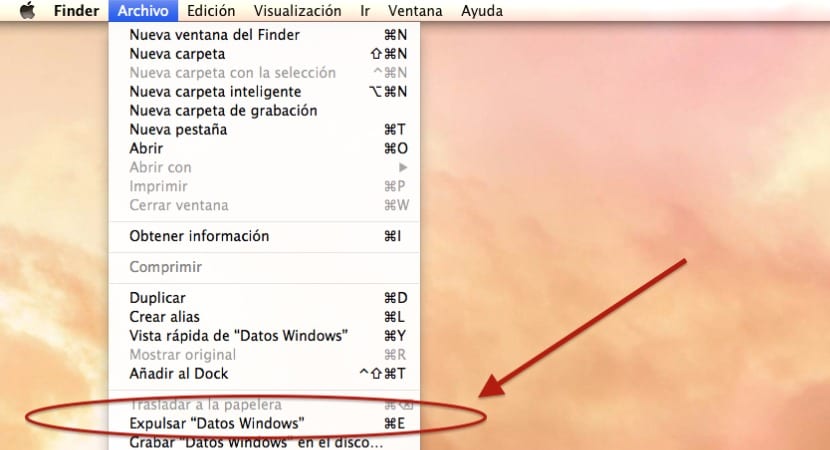
આખરે, હું જેનો વારંવાર ઉપયોગ કરું છું તે તે એકમને રિસાયકલ ડબ્બા પર ખેંચો, જે તે કરવા માટે ખૂબ જ સાહજિક અને ઝડપી રીત છે. આ પદ્ધતિઓ માન્ય છે કે કેમ કે આપણે એક જ ડ્રાઇવને પસંદ કરીએ છીએ અથવા તે જ સમયે કેટલાક માટે કરીએ છીએ, આ રીતે આપણે વારંવાર ખોટી રીતે બહાર કા .્યું હોવાને કારણે વાંચન અથવા લખવામાં ભૂલો સાથે ડિસ્ક શોધવાના નિરાશાને ટાળીશું.
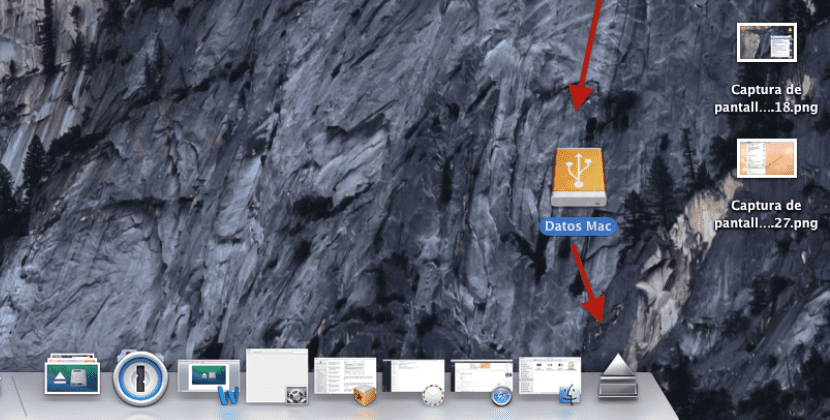
હાય મિગ્યુએલ
હું હંમેશાં મારી બાહ્ય હાર્ડ ડ્રાઇવને બહાર કાું છું, જૂની રીત (કચરાપેટી દ્વારા), અને આજે હું બાહ્ય ડ્રાઇવને માઉન્ટ કરી શકતો નથી.
મેં ડિસ્ક યુટિલિટી દાખલ કરી છે, અને બાહ્ય ડિસ્ક છબી દેખાતી નથી, હું મારા બાહ્ય હાર્ડ ડ્રાઈવ (લેસી) ને કેવી રીતે માઉન્ટ કરી શકું?
અગાઉથી, તમારા સંજોગો માટે આભાર.
સાદર
માટો રિવરો